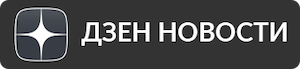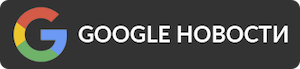Видеорегистраторы стали одним из самых популярных устройств для записи дорожных ситуаций в наши дни. Они помогают вести доказательную базу при авариях и кражах, а также защищают водителя от неправомерных обвинений. Однако, как и любая электронная техника, видеорегистраторы иногда нуждаются в перепрошивке для улучшения работы или решения проблем. В этой статье мы расскажем о том, как перепрошить видеорегистратор и что для этого потребуется.
Подготовка к перепрошивке
Перед тем, как приступить к перепрошивке видеорегистратора, необходимо выполнить несколько подготовительных шагов:
- Скачайте соответствующее программное обеспечение — обычно производители видеорегистраторов предоставляют официальное ПО с инструкцией по перепрошивке. Найдите на сайте производителя раздел «Поддержка» и скачайте программу для перепрошивки.
- Зарядите видеорегистратор — убедитесь, что устройство полностью заряжено или подключено к источнику питания. Перепрошивка может занять продолжительное время, и нежелательно, чтобы видеорегистратор отключился во время процесса.
- Сделайте резервную копию файлов — перед перепрошивкой рекомендуется сохранить все важные файлы и настройки видеорегистратора на компьютере или флеш-накопителе. В случае ошибки во время перепрошивки, вы сможете восстановить устройство из резервной копии.
Шаги перепрошивки
Когда вы завершили подготовительные шаги, можно приступить к самому процессу перепрошивки видеорегистратора. Вот пошаговая инструкция:
- Подключите видеорегистратор к компьютеру — используйте кабель USB, чтобы подключить видеорегистратор к компьютеру. Убедитесь, что соединение установлено надежно и устройство опознано компьютером.
- Запустите программу для перепрошивки — откройте скачанное ранее программное обеспечение для перепрошивки и следуйте инструкциям на экране.
- Выберите файл прошивки — обычно программа для перепрошивки предложит вам выбрать файл прошивки, который вы скачали с сайта производителя.
- Начните перепрошивку — после выбора файла прошивки нажмите кнопку «Начать» или аналогичную, чтобы запустить процесс перепрошивки. Подождите, пока программа завершит процесс.
- Перезагрузите видеорегистратор — по завершении перепрошивки вам будет предложено перезагрузить устройство. Не отключайте видеорегистратор до полной перезагрузки.
Проверка работоспособности
После перепрошивки рекомендуется проверить работоспособность видеорегистратора, чтобы убедиться, что все прошло успешно. Вот несколько важных моментов, на которые стоит обратить внимание:
- Проверьте наличие обновлений — после перепрошивки видеорегистратора, проверьте наличие новых обновлений на сайте производителя и установите их для улучшения работы устройства.
- Проверьте сохраненные файлы и настройки — убедитесь, что все ваши файлы и настройки сохранены после перепрошивки. Если возникли какие-либо проблемы, восстановите устройство из резервной копии.
- Протестируйте функции видеорегистратора — проверьте все основные функции видеорегистратора, включая запись видео, воспроизведение, функцию GPS и прочие. Убедитесь, что все работает должным образом.
Теперь вы знаете, как перепрошить видеорегистратор. Следуя этой инструкции, вы сможете улучшить работу своего устройства и быть уверенными в его надежности. Не забудьте ознакомиться с инструкцией от производителя перед началом перепрошивки и быть осторожными, чтобы не повредить устройство. Удачи!